der er mange grunde til, at du ønsker at teste dit bundkort uden CPU vedhæftet. I det væsentlige vil denne test give dig mulighed for at fejlfinde dit bundkort og pege på, hvor en bestemt fejl ligger.
test af et bundkort uden en CPU er ret simpelt. Du skal sørge for, at den er tilsluttet strømforsyningen og er placeret på et sikkert materiale. Du kan have resten af perifere enheder og komponenter som RAM og harddisk tilsluttet, hvis du ønsker det, men du behøver ikke.
du skal muligvis også lære at hoppe starte dit bundkort i mangel af en tænd / sluk-knap.
dybest set skal du i sidste ende forvente at høre biplyde eller LED-blink fra dit bundkort.
nedenfor vil vi tale detaljeret om, hvordan man tester bundkort uden CPU og også berører base om, hvordan man fejlfinder problemerne.
indholdsfortegnelse
- hvorfor og bør du teste dit bundkort uden CPU?
- test om bundkortet er dødt eller levende
- Sådan testes bundkort uden CPU?
- Fjern boks til Bænketest
- Tilslut strømstikkene
- installation af andre komponenter (Valgfrit)
- Tilslut PSU til stikkontakten
- Tænd bundkortet
- hvis bundkortet er inde i sagen:
- hvis bundkort er uden for sagen:
- brug af tænd / sluk-kabler
- manuelt hoppe starte bundkortet
- Hvad Kan Man Forvente? – Bip lyde og blinkende lysdioder
- Biplydkoder
- LED blinker
- ingen bip lyder & ingen LED lys Flash
- bundkort uden LED eller højttaler
- konklusion
hvorfor og bør du teste dit bundkort uden CPU?
der er ikke noget galt med at teste dit bundkort uden CPU ‘ en, det eneste du skal huske på er, at din PC ikke vil bestå posten ( Tænd-selv-Test).
du vil heller ikke se noget på din skærm, fordi bundkortet ikke har en indbygget grafikbehandlingsenhed. Hvis du har en dedikeret GPU installeret i PCIe-slot, ville det heller ikke fungere uden CPU ‘ en.
det eneste, du kan observere, er biplyde, hvis dit bundkort har en bipkodehøjttaler, og LED blinker.
test om bundkortet er dødt eller levende
ved mange lejligheder bliver det nødvendigt at teste om bundkortet er dødt eller levende.
Forestil dig, at du bygger din computer, og at du lige har købt et nyt bundkort. Hvis der er en fejl i det, og hvis det kom DOA (død ved ankomsten), kan det blive mere problematisk at identificere grundårsagen, når du er færdig med at opbygge din computer.
derfor foretrækker mange stationære pc-bygherrer og spillere at teste deres nye bundkort, før de installerer CPU ‘ en. Dette kaldes ofte pre-build bænk test.
dette skyldes, at da bundkort er følsomme komponenter på computeren, er de tilbøjelige til at skade, især på grund af forkert håndtering fra forsendelse. Der kan også være en fabriksfejl for at give et ikke-funktionelt bundkort.
denne test kan også blive nødvendig, hvis din PC pludselig er stoppet med at arbejde. Du ønsker måske at udføre denne test for at kontrollere, om dit bundkort fungerer korrekt.
Læs Også:
- hvordan man fortæller om bundkort er dårligt eller dødt?
- hvad er CPU er kompatibel med mit bundkort?
Sådan testes bundkort uden CPU?

sådan kan du teste bundkortet uden en CPU.
Fjern boks til Bænketest
Bænketest er, når du tester PC-komponenterne uden for sagen.
fjern først dit bundkort. Fjern det derefter og sæt det på et antistatisk skum eller materiale, der findes inde i emballagen eller på et stort stykke pap. Du kan endda bare placere bundkortet på kassen, som det fulgte med.
Placer ikke bundkortet på en bar metallisk eller ledende overflade! Bundkort har mange loddepunkter på bunden. Du ønsker ikke, at disse punkter skal komme i kontakt med en metallisk overflade, når de er tændt.
dette er grunden til, at Bundkort inde i sagen sidder på standoffs. Disse løfter bundkortet fra CPU-sagen, så det ikke kommer i kontakt med det ledende materiale.

Tilslut strømstikkene
du skal tilslutte 2 strømstik
- 8 Pin til CPU-strømstik på bundkortet
- 24 Pin til bundkortet strømstik

layoutet på dit bundkort kan variere, men dette er generelt placeringen af hvor du kan finde bundkortet og CPU-strømstikkene.

både 24 Pin og 8 Pin kabler er forsynet med strømforsyningen.

Bemærk, at min strømforsyningsenhed også kom med et ekstra 4-pin CPU-stik til ældre bundkort og systemer.
i disse dage kommer næsten alle bundkort med en 8 pin CPU-strømstik. 8 pin giver omkring 280 strøm til CPU ‘ en, mens 4 pin-stikket kun leverer halvt så meget ved omkring 140 vand.
i det meget sjældne tilfælde, at du har et meget gammelt system, ville du bruge 4-polet stik til CPU-strøm.
installation af andre komponenter (Valgfrit)
du kan få resten af komponenterne såsom RAM, harddiske og grafikkortet installeret, hvis du ønsker det, men de vil ikke være til stor nytte her uden CPU ‘ en.
så uanset om du har dem på eller ej, ville det ikke gøre en forskel. Selvom jeg vil anbefale, at du i det mindste har harddiske uden tilknytning til at redde dig fra risikoen for at miste data på grund af uheld.
Tilslut PSU til stikkontakten
gå videre og tilslut strømforsyningen til stikkontakten. Sørg for, at strømforsyningen også er placeret på en ikke ledende overflade, og sørg for, at du er jordforbundet.
det ville også være bedst at bære plastik tøfler/sko og at bære ikke-ledende elektriske handsker.
Tænd bundkortet
hvis bundkortet er inde i sagen:
hvis dit bundkort er inde i sagen, er det ret nemt at tænde dit bundkort.
grundlæggende skal du finde tænd / sluk-stifterne på dit bundkort. Disse er ofte placeret på frontpanelets overskrift.
når Tænd / sluk-stiften er identificeret, kan du derefter tilslutte strømafbryderkablet fra din sag til disse stifter.
du skal muligvis henvise til dit bundkortets manual for at finde ud af oplysningerne om den nøjagtige placering af tændstifterne.
følgende viser tænd / sluk-stifternes placering til mit bundkort:
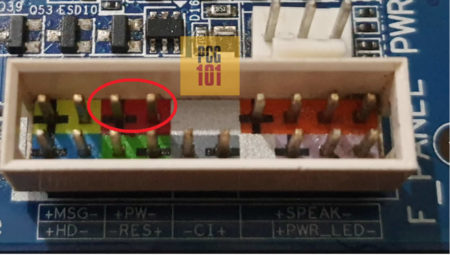
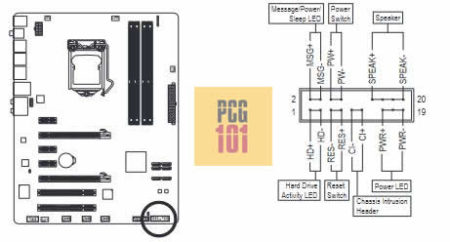

når alt er tilsluttet, skal du trykke på On-knappen på sagen, og du skal være god til at gå.
Læs også:
- Sådan installeres Bundkortdrivere uden CD-drev?
- Sådan tilsluttes tænd / sluk-knap til Bundkort?
hvis bundkort er uden for sagen:
mange nyere og højere ende bundkort har en manuel tænd / sluk-knap placeret på dem. Men hvis du har et ældre eller et budget bundkort, skal du manuelt tænde bundkortet.
der er to måder, du kan gå om dette:
- brug af sagens tænd / sluk-kabler
- Spring manuelt start af bundkortet
brug af tænd / sluk-kabler
dette svarer til den proces, vi fremhævede ovenfor.
her skal du holde din CPU-sag tæt på bundkortet, så tænd / sluk-kablerne fra sagen kan nå stifterne på bundkortets Frontpanelhoved. Derefter kan du gå videre og blot trykke på tænd-knappen på sagen, som du normalt ville.
manuelt hoppe starte bundkortet
den anden mulighed er at manuelt hoppe starte bundkortet.
du skal bruge en skruetrækker til dette.
dybest set tager du skruetrækkeren og berører med den de 2 Strømafbryderstifter på frontpanelets overskrift.

det ville være klogt at sørge for, at skruetrækkeren ikke rører ved andre stifter her. Derfor anbefales det at bruge en præcision eller en lille flad skruetrækker her.
Læs også:
- Sådan kontrolleres, om CPU er Overclocked?
- Sådan fortæller du, om RAM vil fungere med dit bundkort?
Hvad Kan Man Forvente? – Bip lyde og blinkende lysdioder
hvis du tester bundkort uden CPU, så er det første resultat at forvente, at intet vil blive vist på skærmen.
det andet resultat at forvente er, at dit bundkort måske vil blinke LED ‘ er, lave biplyde eller begge dele, eller endda slet ingenting.
LED-blink og biplyde er i det væsentlige koder, der angiver, hvor problemet ligger.
Biplydkoder
hvis dit bundkort har en højttaler, vil det lave biplydkoder for at indikere problemet.
mængden af bip det gør dybest set ville fortælle din hvor problemet ligger.
for eksempel:
- 1 bip-problemer med hukommelsen
- 2 bip – problemer med bundkortet
- 5 bip – problemer med CPU ‘ en
der er en hel liste over bip lydkoder. Du kan lære mere om dem her. For eksempel, hvis du starter bundkortet uden en CPU, men med RAM og andre andre komponenter installeret, kan du potentielt høre en 5 bip lydkode.
hvis dit bundkort ikke har en indbygget bipkodehøjttaler, kan du investere i en meget billig og installere den selv.

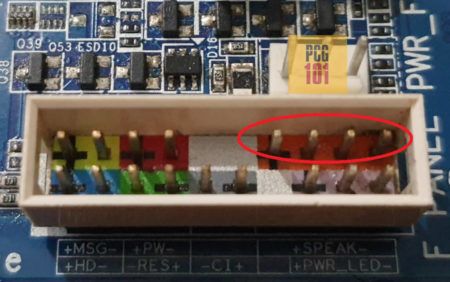
LED blinker

du kan også se visse lysdioder på dit bundkort flash angiver, hvor problemet ligger. For at forstå, hvad disse LED-blink betyder, skal du muligvis henvise til dit bundkortets manual.
Læs Også: Sådan nulstilles Bundkort?
ingen bip lyder & ingen LED lys Flash
det endelige resultat, som du kan se, er bogstaveligt talt intet.
hvis du ikke hører nogen biplyde og ingen LED-flashlys, skal du ikke bekymre dig. Dette indikerer stadig ikke, at dit bundkort er beskadiget.
bundkort uden LED eller højttaler
nogle bundkort leveres ikke med nogen af de to, dvs.bip-lydkodehøjttaler og LED-lysene til angivelse af, hvor problemet ligger.
i denne situation vil jeg rådgive at teste bundkortet gennem fans.
der er to måder, du kan gå om dette:
- Tilslut kølerventilatoren til CPU_FAN-overskriften.
- eller tilslut Sagsventilatorerne til de 3-Pin VENTILATORHOVEDER, der er placeret på bundkortet, som ofte er mærket som SYS_FAN (Bemærk: ikke alle bundkort har VENTILATORHOVEDER).
Læs også: Sådan tilsluttes Fans til din PC?
i den anden metode driver du i det væsentlige sagen Fans gennem bundkortet i stedet for strømforsyningen. Du har naturligvis brug for en Sagsventilator, der har det tre-polede stik

hvis CPU-eller Systemventilatorerne tændes, kan du være sikker på, at bundkortet modtager strømmen. Dette kan potentielt indikere, at bundkortet er OKAY, medmindre, selvfølgelig, hvis en væsentlig IC eller controller er beskadiget. I så fald modtager bundkortet stadig strømmen, men starter muligvis ikke.
i sidste ende, hvis du har sørget for, at bundkortet modtager strømmen, er den sidste ting at gøre faktisk at vedhæfte CPU ‘ en og teste dit system.
Læs også:
- Hvordan kan man se, om CPU er dårlig eller død?
- Sådan fortæller du, om PCIe Slot er dårligt?
- kan jeg opgradere min bærbare Processor fra i5 til i7?
konklusion
i denne artikel talte jeg dybt om, hvordan man tester bundkort uden CPU. Dette er et vigtigt skridt for mange PC-bygherrer, der ønsker at teste komponenterne, før de installeres i sagen.
denne test vil fremhæve, om og hvor problemet ligger. Test af bundkortet uden CPU er en fantastisk måde at kontrollere, om bundkortet er i live eller dødt, især når det er helt nyt, og du vil kontrollere, om det kom DOA (død ved ankomsten).
mens jeg gentager, at proceduren er ret sikker, vil jeg råde dig til at udvise forsigtighed, især hvis du er en PC-builder eller søger at være en. Dette skyldes, at enhver mishandling eller fejl på din side også kan beskadige bundkortet.
når du er i tvivl, er det også bedst at henvise til en eksperttekniker i stedet for selv at fikle rundt med de sarte komponenter.
Gaming Build Guides
- PC til League of Legends
- PC til Rocket League
- PC til Minecraft
- pc til Minecraft
- Gaming PC uden dedikeret grafikkort
arbejde Build Guide
- budget desktop til videoredigering